Zubehörkatalog
In diesem Bereich werden alle Zubehörteile angezeigt, die für die Planogrammerstellung verfügbar sind. Hier können Sie Zubehör auswählen und auf die Regale ziehen.
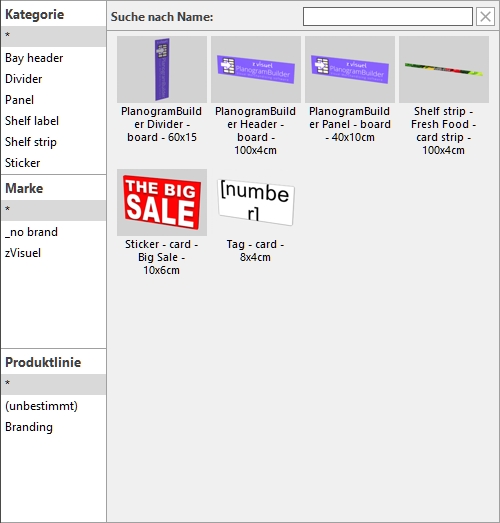
Quelle (Zubehörkatalog)
Es stehen zwei Zubehörkataloge zur Verfügung, die über Optionsfelder ausgewählt werden können:
Vordefinierte Beispiele (Zubehörkatalog)
Dieser Katalog enthält eine Reihe von Beispielzubehörteilen, die mit der Software geliefert werden. Sie sind nützlich, um die Anwendung zu testen, bevor Sie Ihr eigenes Zubehör hinzufügen.
Persönliche (Zubehörkatalog)
Dieser Katalog enthält das Zubehör, das Sie selbst oder Ihre Kollegen zu Ihrer Datenbank hinzugefügt haben.
Konsultieren Datenbank, um zu sehen, wie Sie Ihr Zubehör zu Ihrer PlanogramBuilder-Datenbank hinzufügen können.
Klassifizierung (Zubehörkatalog)
Auf der linken Seite des Fensters werden Ihre Elemente in einem hierarchischen Menü mit 3 Ebenen aufgelistet.
Bitte konsultieren Sie Klassifizierung (Produkt-Katalog) für Anweisungen, da es genauso funktioniert.
Suche nach Text (Zubehörkatalog)
Direkt über den Miniaturansichten des Katalogs können Sie in einem Textfeld Text eingeben, um übereinstimmende Elemente zu suchen und anzuzeigen.
Bitte konsultieren Sie Suche nach Text (Produkt-Katalog) für Anweisungen, da es genauso funktioniert.
Liste (Zubehörkatalog)
Auf der rechten Seite des Katalogbereichs wird die Liste der Zubehörteile angezeigt, die den ausgewählten Klassifizierungswerten oder der Textsuche entsprechen.
Jedes Accessoire wird durch eine Miniaturansicht und eine Textbeschreibung dargestellt.
Hinzufügen von Zubehör zu einem Planogramm
So platzieren Sie ein Zubehör aus dem Katalog in Ihrem aktuellen Planogramm:
- Finden Sie das gewünschte Zubehör im Katalog über die Klassifizierung oder die Textfilter.
- Halten Sie die Maustaste gedrückt und ziehen Sie das Accessoire an die gewünschte Stelle auf dem Möbelstück:
- Zubehör mit den folgenden Verhaltensweisen muss auf Regalboden: divider, ondisplay, presenter, Shelf badge, Shelf strip, sticker, tag. Konsultieren Sie die jeweilige Verhaltensbeschreibung, um zu erfahren, wo genau das Zubehör im Regal platziert werden kann.

- Zubehör mit den folgenden Verhaltensweisen muss auf Rückwand: bay header, panel. Konsultieren Sie die jeweilige Verhaltensbeschreibung, um zu erfahren, wo genau das Zubehör auf der Rückseite platziert werden kann.
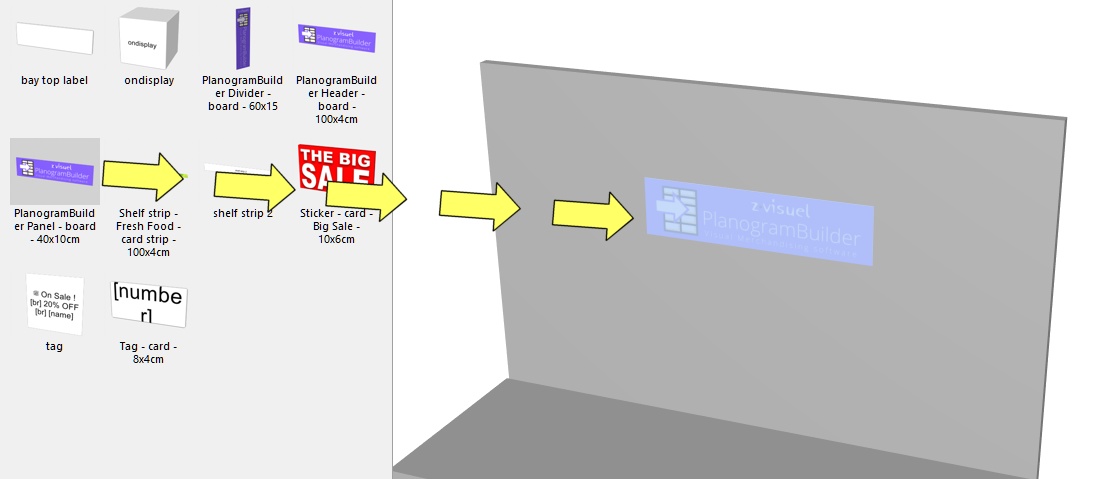
- Lassen Sie die Maustaste los, sobald Sie die gewünschte Stelle erreicht haben. Das Accessoire wird auf das Möbelstück gelegt.
- Sobald ein Accessoire in deinem Planogramm platziert wurde, ändert sich der Hintergrund der Miniaturansicht im Katalog in eine hellere Farbe, damit du die bereits verwendeten Artikel besser identifizieren kannst:
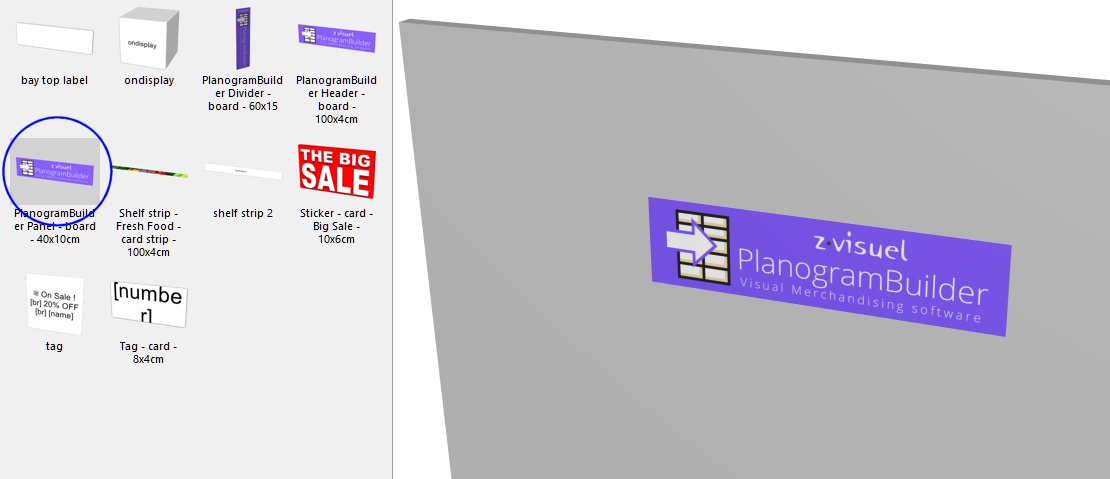
Tipps:
- Es gibt Zeiten, in denen Sie Kollisionen vorübergehend deaktivieren möchten, um zu vermeiden, dass andere Elemente verschoben werden, während Sie n Zubehör platzieren. Halten Sie die Taste C, während Sie das Element ziehen, um dies zu erreichen. Kollisionen können auch vollständig deaktiviert werden in Kollisionen (Einstellung) oder für spezifisches Zubehör in Kollisionen (Artikeldetails) für den Fall, dass sie sich überlappen müssen.
- Wenn Sie Raumelemente In Ihrem Projekt möchten Sie sie möglicherweise ausblenden, während Sie mit Produkten arbeiten, damit die Wände die Sicht auf die Regale nicht blockieren (siehe Raum ansehen).
- Ränder haben keinen Einfluss auf Zubehör in Parameter (Ausgewählte Regalböden) und in Parameter (Ausgewählte Rückseiten) : Das Zubehör kann immer vollflächig auf den Regalen und Rückwänden platziert werden.
- Max. Produkten auf Breite Hat keine Auswirkungen auf das Zubehör: Sie können so viele platzieren, wie auf die Regale oder die Rückwand passen.